【weblogic】WTC配置(Weblogic Tuxedo Connector)
记录下工作中涉及到的WTC使用
WTC 是BEA 的WEB支持产品Weblogic和中间件产品Tuxedo之间的连接工具,全称Weblogic Tuxedo Connector。WTC使Weblogic和Tuxedo之间具有双向访问能力,这是优于Joit的优点。WTC是需要通过域间通讯调用的,也就是说在weblogic里配置的本地与远程访问点时,要跟Tuxedo服务端的配置文件domconfig里的域名对应。若是Tuxedo服务端不公布域,WTC是无法联通的。
创建 WTC 服务
使用下列步骤可以使用 WebLogic Server 控制台创建并配置 WTC 服务:
- 扩展互操作性并在导航树中选择 WTC 服务器。
- 在“WTC 服务器”页上,单击“新建”。
- 在“新建 WTC 服务器” 页上的“名称”字段中,输入 WTC 服务的名称。示例:
mySimpapp - 单击“确定”。
- 新的 WTC 服务显示在 WTC 服务器列表中。
创建本地 Tuxedo 访问点
| 注意: | 为本地访问点配置网络地址时,使用的端口号应与分配给其他进程的所有端口号都不同。示例:如果 WebLogic Server 的监听端口分配为 //mymachine:7001,则不能将网络地址设置为 //mymachine:7001。 |
使用下列步骤,可以配置本地 Tuxedo 访问点:
- 在管理控制台中展开“互操作性”,然后选择“WTC 服务器”。
- 在“WTC 服务器”页上,单击 WTC 服务的名称(如 mySimpapp)以访问设置页。
- 单击“本地 AP”选项卡。
- 在“WTC本地访问点”页上,针对下列字段输入以下值:
访问点:
myLocalAp访问点 ID:
TDOM2网络地址:本地访问点的网络地址和端口
示例:
//123.123.123.123:5678 - 单击“确定”。
- 如果您正在连接 Tuxedo 6.5 域,请执行以下操作:
- 单击“连接”选项卡。
- 将“互操作”字段设为“是”。
- 单击“保存”。

创建远程 Tuxedo 访问点
请使用下列步骤配置远程 Tuxedo 访问点:
- 在管理控制台中展开“互操作性”,然后选择“WTC 服务器”。
- 在“WTC 服务器”页上,单击 WTC 服务的名称(如 mySimpapp)。
- 单击“远程 AP”选项卡。
- 在“WTC本地访问点”页上,针对下列字段输入以下值:
访问点:
myRemoteAP访问点 ID:
TDOM1本地访问点:
myLocalAp网络地址:远程访问点的网络地址和端口号
示例:
//123.123.123.123:1234 - 单击“确定”。
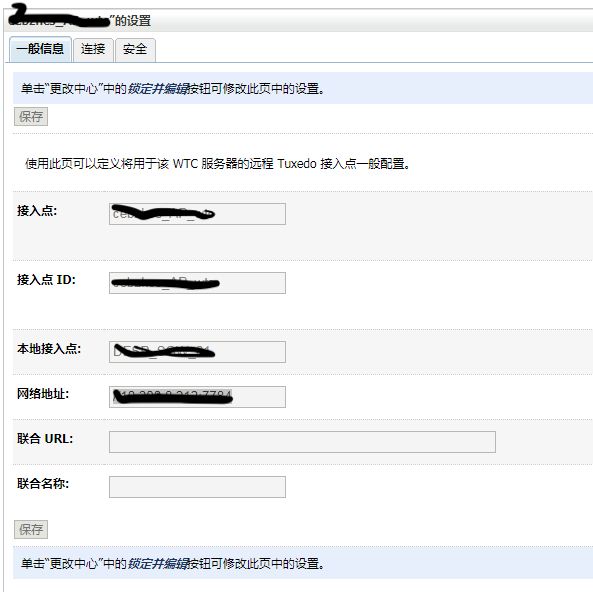
创建已导出的服务
使用下列步骤,可以配置已导出的服务:
- 在管理控制台中展开“互操作性”,然后选择“WTC 服务器”。
- 在“WTC 服务器”页上,单击 WTC 服务的名称(如 mySimpapp)。
- 单击“已导出”选项卡。
- 在“WTC 导出服务”页上,针对下列字段输入以下值:
资源名称:
TOLOWER本地访问点:
myLocalApEJB 名称:
tuxedo.services.TOLOWERHome远程名称:
TOLOWER - 单击“确定”。
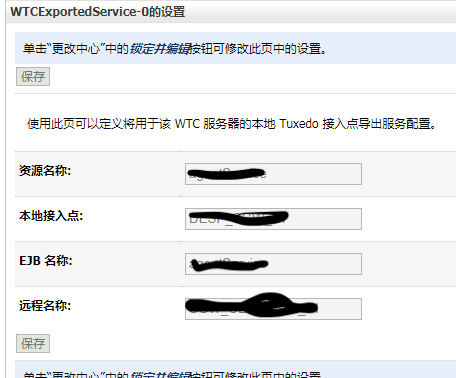
创建已导入的服务
使用下列步骤,可以配置已导入的服务:
- 在管理控制台中,展开“互操作性”,然后选择“WTC 服务器”。
- 在“WTC 服务器”页上,单击 WTC 服务的名称(如 mySimpapp)。
- 单击“已导入”选项卡。
- 在“WTC导入服务”页上,针对下列字段输入以下值:
资源名称:
TOUPPER本地访问点:
myLocalAp远程访问点列表:
myRemoteAP远程名称:
TOUPPER - 单击“确定”。
将 mySimpapp 指向 examplesServer
- 在管理控制台中,展开“互操作性”,然后选择“WTC 服务器”。
- 在“WTC 服务器”页上,单击 WTC 服务的名称(如 mySimpapp)。
- 单击“目标”选项卡。
- 单击
examplesServer的复选框。 - 单击“保存”。
将 TDOM1 注册为 WebLogic Server
使用下列步骤,可以将 TDOM1 注册为WebLogic Server 用户:
- 单击导航树中的“安全领域”。
- 单击“myRealm”。
- 单击“用户和组”选项卡。
- 单击“用户”。
- 单击“锁定和编辑”。
- 单击“新建”。
- 在“新建用户”页中,执行下列操作:
- 在“名称”字段中添加“TDOM1”。
- 键入并确认密码。
- 单击“确定”。
- 单击“释放配置”。
配置 Tuxedo
使用下列步骤可以配置 Tuxedo 域:
- PATH 环境变量需要包括C 编译器的路径。通过设置 PATH 可以检查状态,并根据需要添加路径。
- 从 Tuxedo 安装中复制
simpapp示例,然后创建 Tuxedosimpapp的工作目录。 - 将目录改为您的 Tuxedo
simpapp工作目录。 - 使用 TUXDIR 中的
setEnv.cmd设置环境变量。更新下列参数:TUXDIR - TUXEDO 软件的基目录
APPDIR – 示例程序的基目录 - 生成客户端:
buildclient -o simpcl -f simpcl.c
buildserver -o simpserv -f simpserv.c -s TOUPPER - 将
ubbdomain和dom1config文件从SAMPLES_HOME\server\examples\src\examples\wtc\atmi\simpapp目录复制到 Tuxedosimpapp目录。 - 将
tolower.c文件从SAMPLES_HOME\server\examples\src\examples\wtc\atmi\simpserv目录复制到Tuxedosimpapp目录。 - 修改 Tuxedo 环境的
ubbdomain。这包括设置APPDIR、TUXCONFIG和TUXDIR的路径名,以及设置计算机名。用您的环境信息替换所有<braced>项目。示例:
APPDIR="\home\me\simpapp"
TUXCONFIG="\home\me\simpapp\tuxconfig""
TUXDIR="\usr\tuxedo" - 加载
ubbdomain文件:tmloadcf -y ubbdomain - 修改 Tuxedo 环境的
dom1config。这包括创建日志设备以及更新网络地址。示例:
DMTLOGDEV="d:\my_apps\tlog"
AUDITLOG="d:\my_apps\aud"
TDOM1 NWADDR="//TuxedoMachine:1234"
TDOM2 NWADDR="//WTCMachine:5678" - 加载
dom1config文件。set BDMCONFIG=d:\mydomain\simpapp\bdmconfig
dmloadcf -y dom1config - 生成
tolower客户端。buildclient -f tolower.c -o tolower
- 引导 Tuxedo 域
tmboot -y
以上内容来自 https://blog.csdn.net/zhouleiblog/article/details/49489203
海底一小鱼 https://www.cnblogs.com/Y-S-X/




